?wps演示設置自動放映的教程
時間:2023-05-31 08:39:21作者:極光下載站人氣:67
wps軟件成為了用戶電腦上的必備辦公軟件,是因為其中的功能可以讓用戶用來編輯各種各樣的文件,也可以解決大部分的編輯問題,為用戶帶來了不少的幫助,因此wps軟件受到了許多用戶的稱贊,當用戶在wps軟件中編輯演示文稿時,一般都需要利用相關的功能來編輯完善,編輯好后就需要將演示文稿放映出來,針對演示文稿的放映,用戶可以根據自己的需求來設置為自動放映的狀態,用戶應該怎么來操作實現呢,其實這個問題很好解決,用戶只需要在wps軟件中找到放映設置功能,接著在其子選項卡中將其設置為自動放映即可解決問題,那么接下來就讓小編來向大家分享一下wps演示設置自動放映的方法步驟吧,希望用戶能夠喜歡。
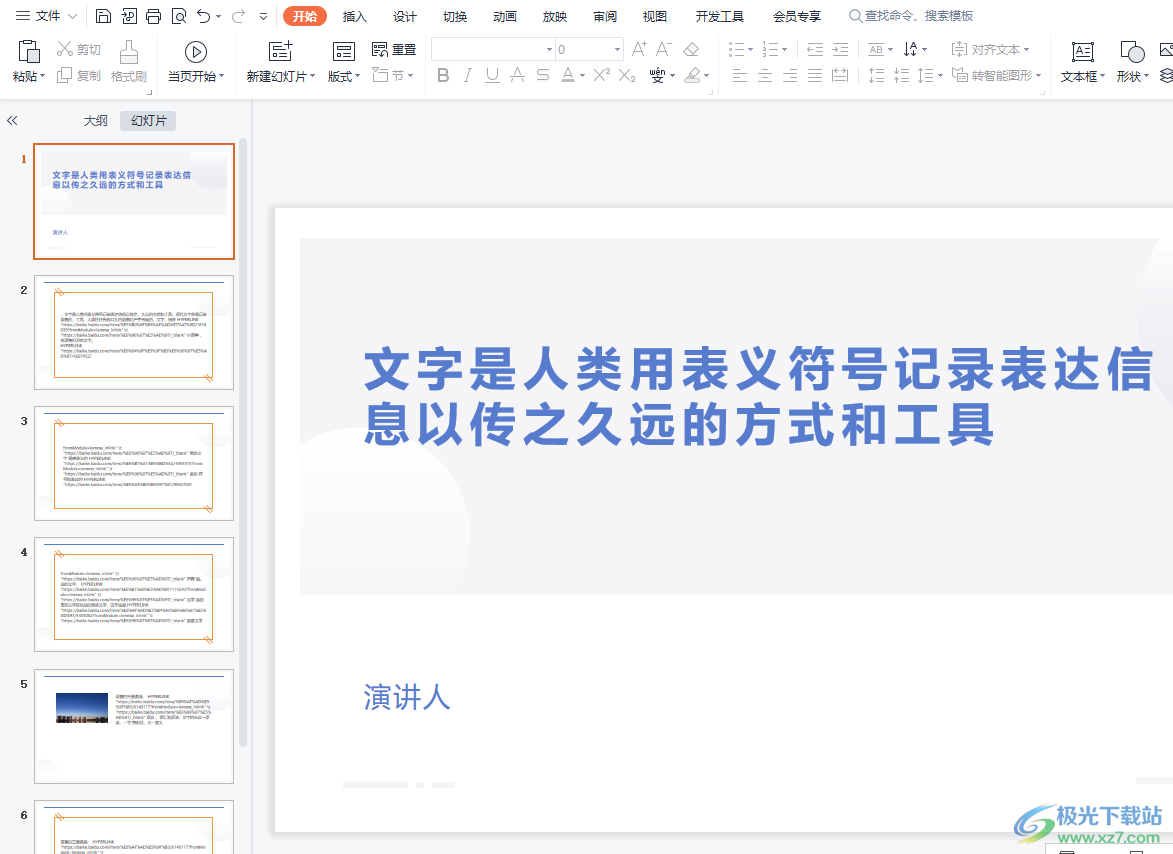
方法步驟
1.用戶在電腦桌面上打開wps軟件,并來到演示文稿的編輯頁面上來設置放映狀態
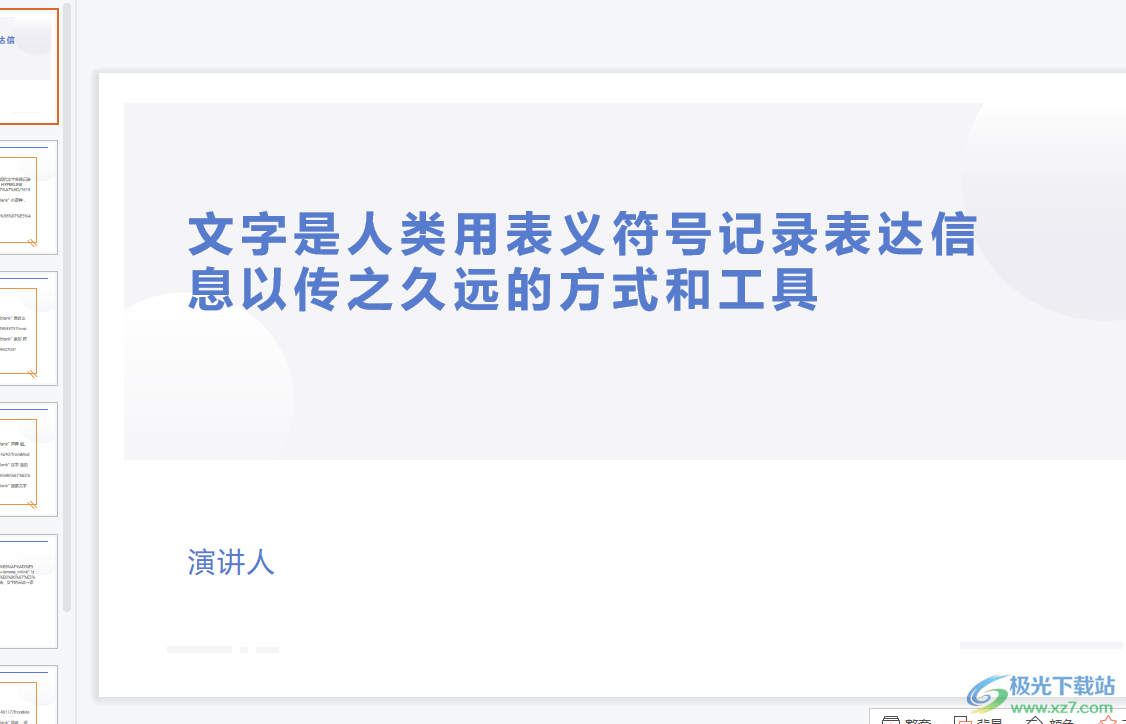
2.接著在頁面上方的菜單欄中點擊放映選項,將會顯示出相關的選項卡,用戶選擇其中的放映設置選項
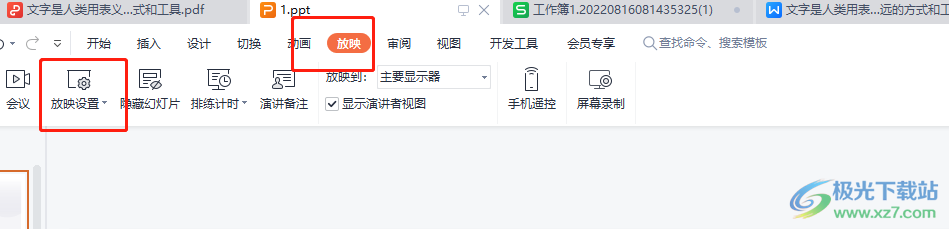
3.在打開的設置放映方式窗口中, 用戶直接在放映類型板塊中勾選展臺自動循環放映選項并按下確定按鈕
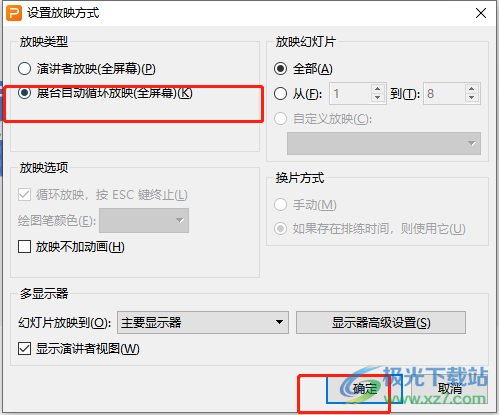
4.這時回到編輯頁面上,用戶需要點擊放映設置選項看的下拉箭頭,將會彈出下拉選項卡,用戶勾選其中的自動放映選項
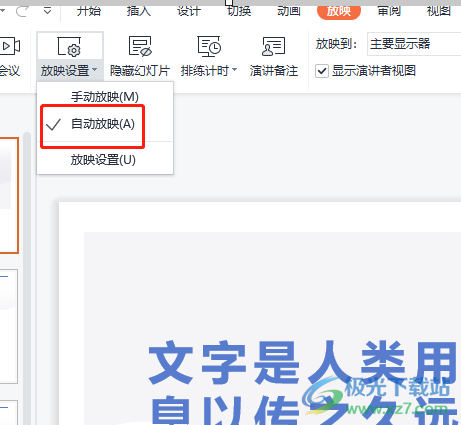
5.設置完成后,用戶就可以進入到演示文稿的放映模式中來觀看
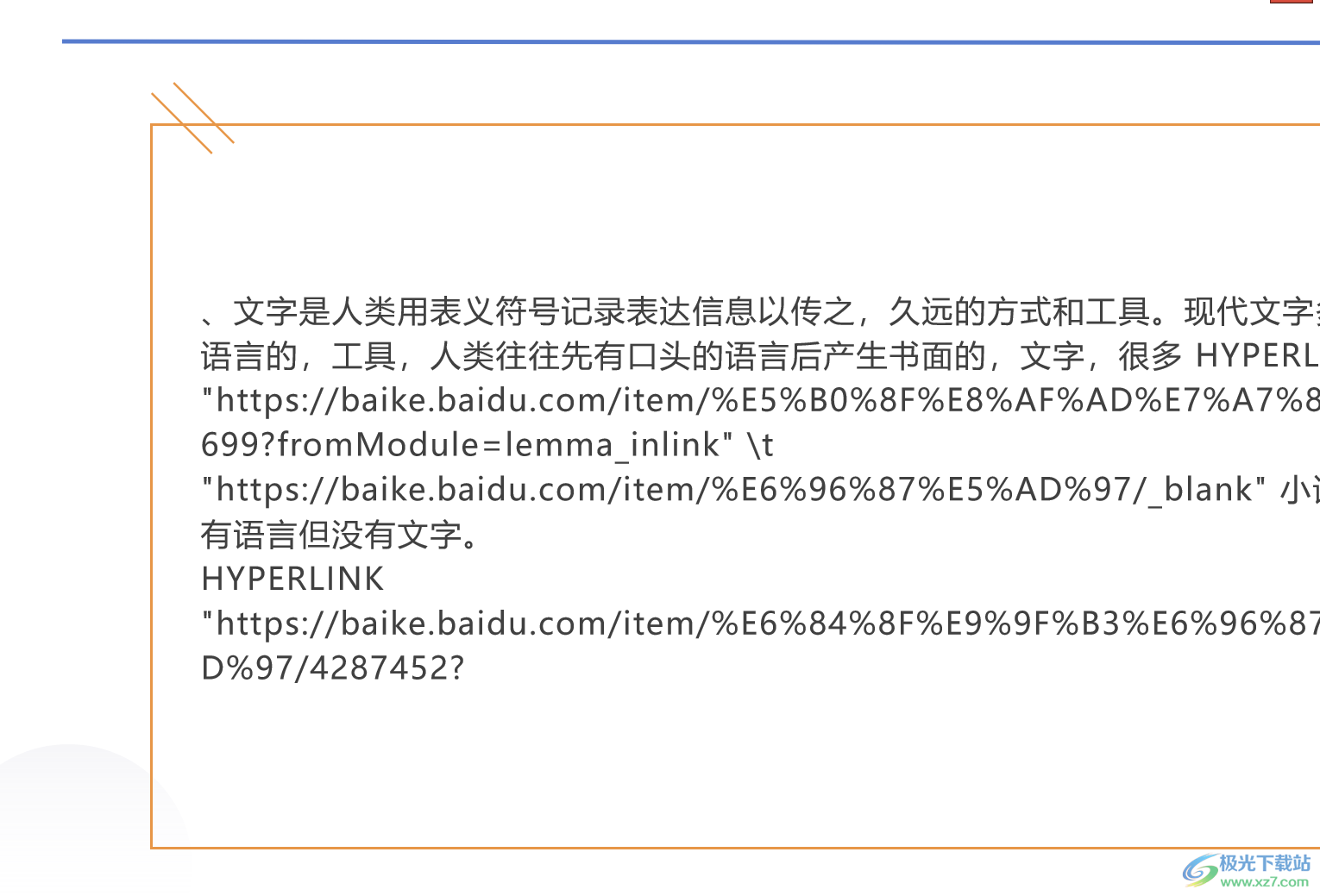
wps軟件給用戶帶來了許多的便利和好處,深受用戶的喜愛,當用戶在編輯演示文稿時,遇到需要設置自動放映的情況,就可以在編輯頁面上找到放映設置功能來解決即可,方法簡單易懂,因此有需要的用戶可以跟著小編的教程操作起來,一定可以解決好這個問題的。

大小:240.07 MB版本:v12.1.0.18608環境:WinAll
- 進入下載
相關推薦
相關下載
熱門閱覽
- 1百度網盤分享密碼暴力破解方法,怎么破解百度網盤加密鏈接
- 2keyshot6破解安裝步驟-keyshot6破解安裝教程
- 3apktool手機版使用教程-apktool使用方法
- 4mac版steam怎么設置中文 steam mac版設置中文教程
- 5抖音推薦怎么設置頁面?抖音推薦界面重新設置教程
- 6電腦怎么開啟VT 如何開啟VT的詳細教程!
- 7掌上英雄聯盟怎么注銷賬號?掌上英雄聯盟怎么退出登錄
- 8rar文件怎么打開?如何打開rar格式文件
- 9掌上wegame怎么查別人戰績?掌上wegame怎么看別人英雄聯盟戰績
- 10qq郵箱格式怎么寫?qq郵箱格式是什么樣的以及注冊英文郵箱的方法
- 11怎么安裝會聲會影x7?會聲會影x7安裝教程
- 12Word文檔中輕松實現兩行對齊?word文檔兩行文字怎么對齊?
網友評論